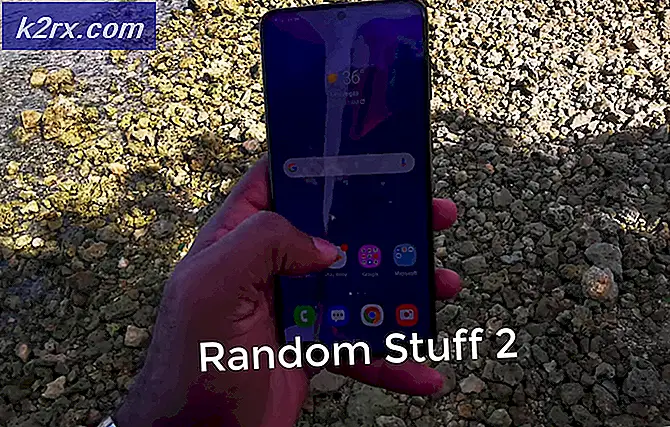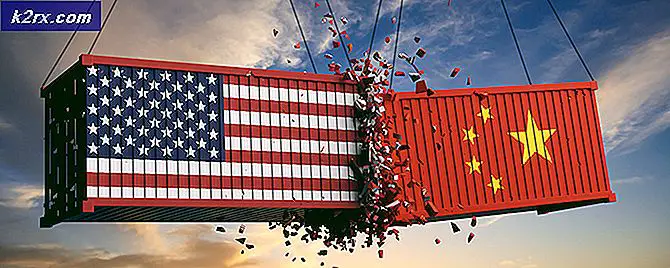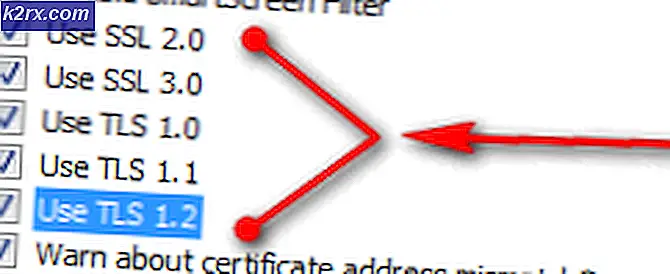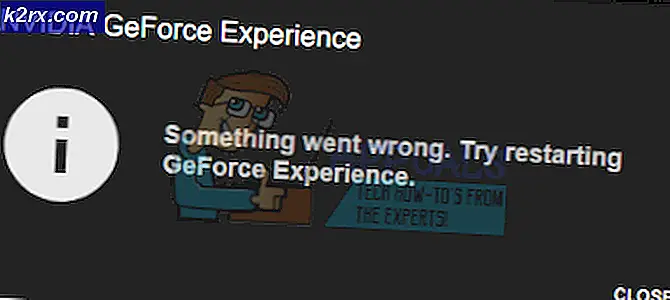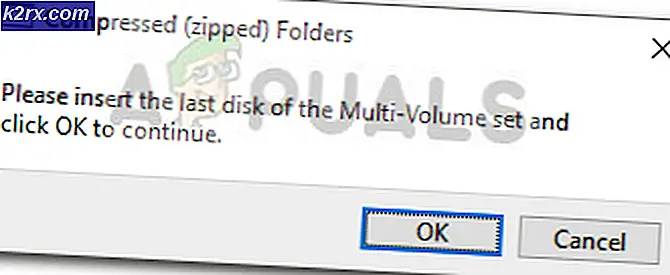Hur man åtgärdar felet ”Det gick inte att förvärva VirtualBox COM-objektet”
Flera användare rapporterar att de inte kan starta VirtualBox. Det kritiska felmeddelandet som visas är ”Det gick inte att skaffa VirtualBox COM-objektet. Ansökan avslutas ”. I vissa fall åtföljs felet också av ett andra felmeddelande som pekar mot problemet. Problemet verkar inte vara specifikt för en viss Windows-version eftersom det bekräftas att det förekommer i både Windows 8.1 och Windows 10.
Vad orsakar felet ”Misslyckades med att förvärva VirtualBox COM-objekt”?
Vi undersökte problemet genom att titta på olika användarrapporter och de reparationsstrategier som vanligtvis används med framgång i det här scenariot. Som det visar sig finns det flera synder som kan sluta utlösa problemet:
Om du för närvarande letar efter en lösning som löser problemet kommer den här artikeln att ge dig flera felsökningssteg som bara kan lösa problemet. Nedan hittar du flera metoder som andra användare i en liknande situation framgångsrikt har använt för att lösa problemet. Varje potentiell fix som nämns nedan bekräftas att fungera av minst en berörd användare.
För bästa resultat rekommenderar vi att du följer metoderna i den ordning de presenteras eftersom de ordnas efter effektivitet och svårighetsgrad. Oavsett den skyldige som utlöser"Det gick inte att skaffa VirtualBox COM-objektet"fel, en av följande potentiella korrigeringar kan hjälpa dig att lösa problemet.
Metod 1: Starta VirtualBox med administratörsbehörighet
Det är möjligt att du stöter på det här problemet eftersom du försöker starta VirtualBox från en genväg som inte är konfigurerad för att köras med adminåtkomst. Flera berörda användare har rapporterat att de lyckats lösa problemet"Det gick inte att skaffa VirtualBox COM-objektet"fel genom att konfigurera genvägen VirtualBox så att den startas med adminåtkomst.
Här är en snabbguide om hur du gör detta:
- Låt oss först testa om denna teori är sant genom att högerklicka på Virtualbox-genvägen och välja Run som administratör.
Notera: Om dessa steg har eliminerat felet, fortsätt med nästa steg nedan för att göra ändringarna permanenta. - Högerklicka på samma VirtualBox-genväg och välj Egenskaper från snabbmenyn.
- Från Egenskaper på Oracle VM VirtualBox väljer du Kompatibilitet fliken och markera rutan som är associerad med Kör det här programmet som administratör (från inställningar skärm)
- Klicka på Tillämpa för att göra förändringen permanent.
- Starta om Virtualbox och se om problemet har lösts.
Om du fortfarande stöter på“Det gick inte att skaffa VirtualBox COM-objektet”fel, gå ner till nästa metod nedan.
Metod 2: Installera VirtualBox med administratörsbehörighet
VirtualBox är ett av de program som behöver installeras med administratörsbehörighet för att fungera. Om du inte ger admin åtkomst till VirtualBox-installationsprogrammet kommer vissa viktiga tjänster inte att konfigureras korrekt. Flera drabbade användare som också stött på"Det gick inte att skaffa VirtualBox COM-objektet"fel har rapporterat att problemet inte längre inträffade efter att de avinstallerade sin nuvarande VirtualBox-installation och sedan installerade den igen ordentligt.
Här är en snabbguide om hur du gör detta:
- Tryck Windows-tangent + R för att öppna en dialogruta Kör. Skriv sedan “Appwiz.cpl” och slå Stiga på för att öppna upp Program och funktioner fönster.
- Inuti Program och funktioner, bläddra genom listan över applikationer och leta reda på Oracle VM VirtualBox. När du ser det högerklickar du på det och klickar Avinstallera.
- Följ sedan anvisningarna på skärmen för att slutföra avinstallationen och starta om datorn.
- När nästa startsekvens är klar, besök den här länken (här). När du kommer dit, klicka på Windows-värdar (under VirtualBox-plattformspaket) för att starta nedladdningen.
- När installationsprogrammet har laddats ner, dubbelklickar du inte på det som vanligt. Högerklicka istället på den från din webbläsares nedladdningsfält och klicka på Visa i mapp.
- Högerklicka på VirtualBox-installationsprogrammet och välj Kör som administratör.
- Följ anvisningarna på skärmen för att slutföra ominstallationen av Virtualbox.
- Starta om din dator och se om VirtualBox inte startar utan felmeddelandet.
Om du fortfarande ser"Det gick inte att skaffa VirtualBox COM-objektet"fel när du startar programmet, gå ner till nästa metod nedan.
Metod 3: Flytta .Virtualbox-mappen till en annan plats
Det här problemet kan också uppstå på grund av felaktigt huvudgästregister. Det är möjligt att"Det gick inte att skaffa VirtualBox COM-objektet"fel orsakas av en dålig Virtualbox.xml-fil eller någon annan skadad fil från .VirtualBox-mappen.
Flera berörda användare har rapporterat att de har kunnat lösa problemet genom att flytta hela .VirtualBox-mappen till en annan plats. Denna procedur tvingar Virtualbox att skapa en ny hälsosam mapp från grunden, vilket kommer att sluta lösa alla korruptionsproblem som ligger i Virtualbox-mappen.
Här är en snabbguide om hur du flyttar .Virtualbox-mappen till en annan plats.
- Första saker först, se till att VirtualBox är helt stängd.
- Öppna File Explorer och navigera till följande plats:
C: \ Användare \ * Ditt användarnamn *
Notera: *Ditt användarnamn* är helt enkelt en platshållare för ditt personliga Windows-användarkonto. Ersätt det med ditt eget namn.
- När du kommer till den här platsen högerklickar du på .VirtualBox och välj Skära från snabbmenyn. Dessutom kan du trycka på Ctrl + X för att klippa filen direkt.
- Klistra in .Virtualbox mapp på en bekväm plats som skrivbordet.
Notera: Du kan också radera .Virtualbox mapp. Men att flytta mappen är ett bättre alternativ eftersom det gör att du kan flytta tillbaka den om det inte slutar lösa problemet. - När mappen har flyttats till en annan plats, starta VirtualBox igen och se om programmet startar utan"Det gick inte att skaffa VirtualBox COM-objektet"fel.
För MacOS-användare:
Det rekommenderas att du installerar om VirtualBox. I de flesta fall löser problemet problemet igen.